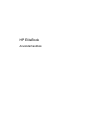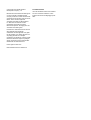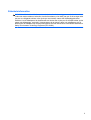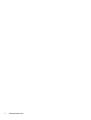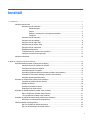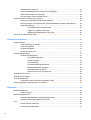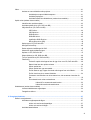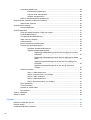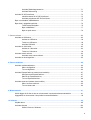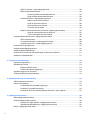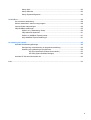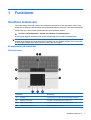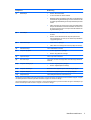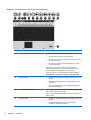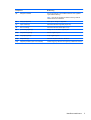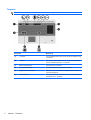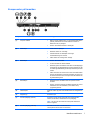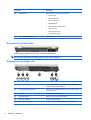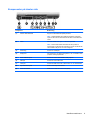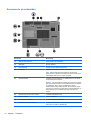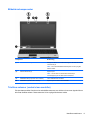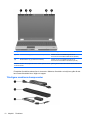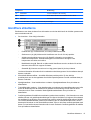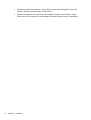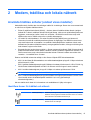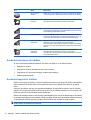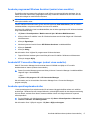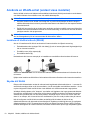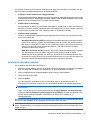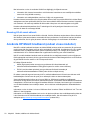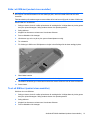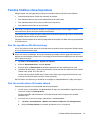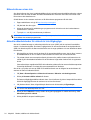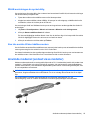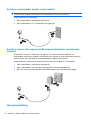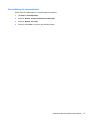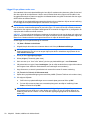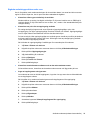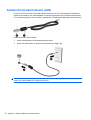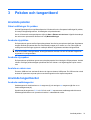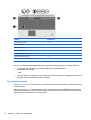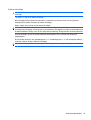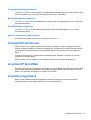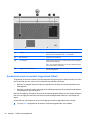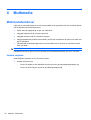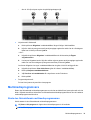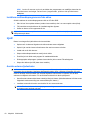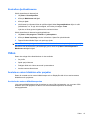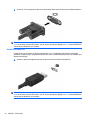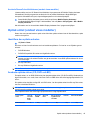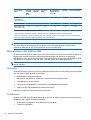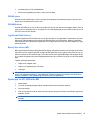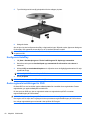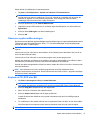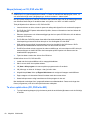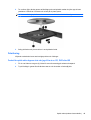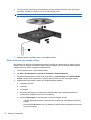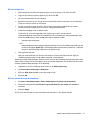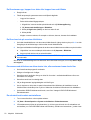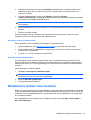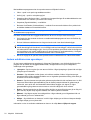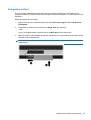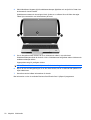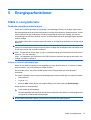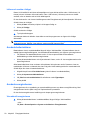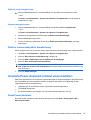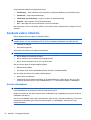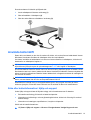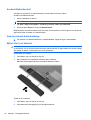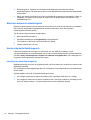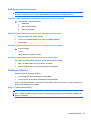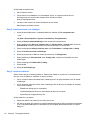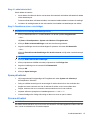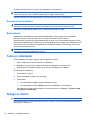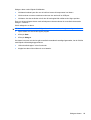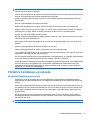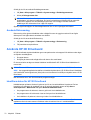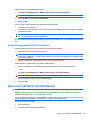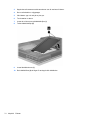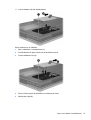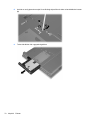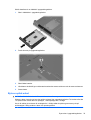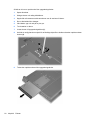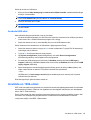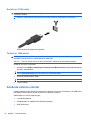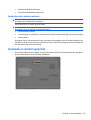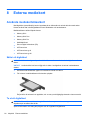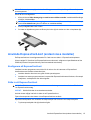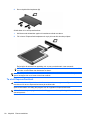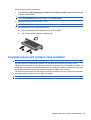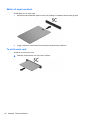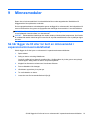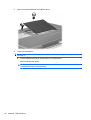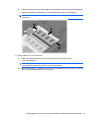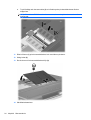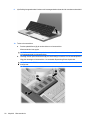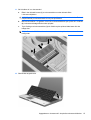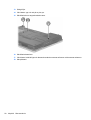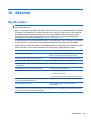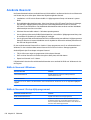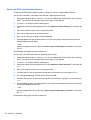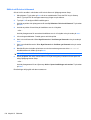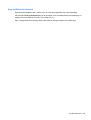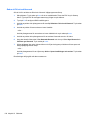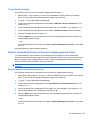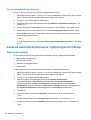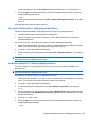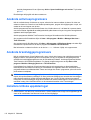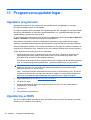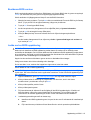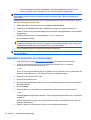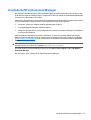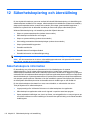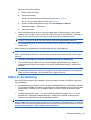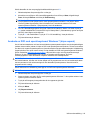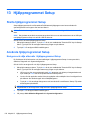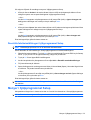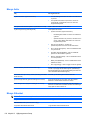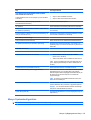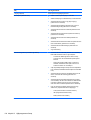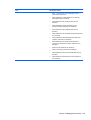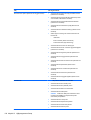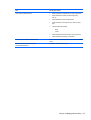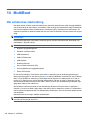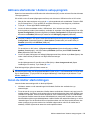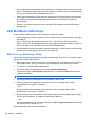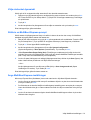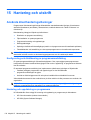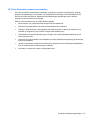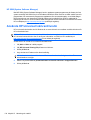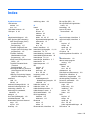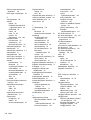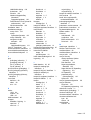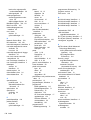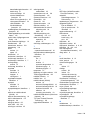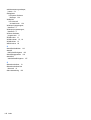HP EliteBook
Användarhandbok

© Copyright 2010 Hewlett-Packard
Development Company, L.P.
Bluetooth är ett varumärke som tillhör ägaren
och som används av Hewlett-Packard
Company under licens. Intel är ett varumärke
som tillhör Intel Corporation i USA och andra
länder. Java är ett USA-registrerat
varumärke som tillhör Sun Microsystems,
Inc. Microsoft och Windows är USA-
registrerade varumärken som tillhör
Microsoft Corporation. SD-logotypen är ett
varumärke som tillhör ägaren.
Informationen i detta dokument kan komma
att bli inaktuell utan föregående
meddelande. De enda garantier som gäller
för HP-produkter och -tjänster beskrivs i de
uttryckliga garantier som medföljer
produkterna och tjänsterna. Ingenting i detta
dokument skall anses utgöra en ytterligare
garanti. HP ansvarar inte för tekniska eller
redaktionella fel i detta dokument.
Första utgåvan: Mars 2010
Dokumentartikelnummer: 592665-101
Produktmeddelande
I den här handboken beskrivs de funktioner
som finns i de flesta modellerna. Vissa
funktioner är kanske inte tillgängliga på din
dator.

Säkerhetsinformation
VARNING: Minska risken för värmerelaterade skador eller överhettning genom att inte ha datorn direkt
i knäet eller blockera datorns luftventiler. Använd bara datorn på en hård, plan yta. Se till att ingen hård
yta som en närliggande skrivare, eller mjuka ytor som kuddar, mattor eller klädesplagg blockerar
luftflödet. Låt inte nätadaptern ha direktkontakt med huden eller mjuka ytor, till exempel kuddar, tjocka
mattor eller klädesplagg, under drift. Yttemperaturen på de delar av datorn och nätadaptern som är
åtkomliga för användaren följer de temperaturgränser som har definierats av International Standard for
Safety of Information Technology Equipment (IEC 60950).
iii

iv Säkerhetsinformation

Innehåll
1 Funktioner ....................................................................................................................................................... 1
Identifiera maskinvara .......................................................................................................................... 1
Komponenter på ovansidan ................................................................................................. 1
Pekdonsenheter .................................................................................................. 1
Lampor ................................................................................................................ 2
Knappar, strömbrytare och fingeravtrycksläsare ................................................. 4
Tangenter ............................................................................................................ 6
Komponenter på framsidan ................................................................................................. 7
Komponenter på baksidan ................................................................................................... 8
Komponenter på höger sida ................................................................................................ 8
Komponenter på vänster sida .............................................................................................. 9
Komponenter på undersidan ............................................................................................. 10
Bildskärmskomponenter .................................................................................................... 11
Trådlösa antenner (endast vissa modeller) ....................................................................... 11
Ytterligare maskinvarukomponenter .................................................................................. 12
Identifiera etiketterna .......................................................................................................................... 13
2 Modem, trådlösa och lokala nätverk ........................................................................................................... 15
Använda trådlösa enheter (endast vissa modeller) ............................................................................ 15
Identifiera ikoner för trådlöst och nätverk ........................................................................... 15
Använda kontrollerna för trådlöst ....................................................................................... 16
Använda knappen för trådlöst ............................................................................................ 16
Använda programmet Wireless Assistant (endast vissa modeller) .................................... 17
Använda HP Connection Manager (endast vissa modeller) .............................................. 17
Använda operativsystemkontroller ..................................................................................... 17
Använda en WLAN-enhet (endast vissa modeller) ............................................................................ 18
Installera ett trådlöst nätverk (WLAN) ................................................................................ 18
Skydda ditt WLAN .............................................................................................................. 18
Ansluta till ett trådlöst nätverk ............................................................................................ 19
Roaming till ett annat nätverk ............................................................................................ 20
Använda HP Mobilt bredband (endast vissa modeller) ...................................................................... 20
Sätta i ett SIM-kort (endast vissa modeller) ....................................................................... 21
Ta ut ett SIM-kort (endast vissa modeller) ......................................................................... 21
Använda en trådlös Bluetooth-enhet (endast vissa modeller) ............................................................ 22
Bluetooth och Internet-anslutningsdelning ......................................................................... 22
Felsöka trådlösa nätverksproblem ..................................................................................................... 23
Kan inte upprätta en WLAN-anslutning ............................................................................. 23
Kan inte ansluta datorn till önskat nätverk ......................................................................... 23
v

Nätverksikonen visas inte .................................................................................................. 24
Aktuella säkerhetskoder för nätverk är inte tillgängliga ..................................................... 24
WLAN-anslutningen är mycket dålig .................................................................................. 25
Kan inte ansluta till den trådlösa routern ........................................................................... 25
Använda modemet (endast vissa modeller) ....................................................................................... 25
Ansluta en modemkabel (endast vissa modeller) .............................................................. 26
Ansluta en lands- eller regionspecifik modemkabeladapter (endast vissa modeller) ........ 26
Välja platsinställning .......................................................................................................... 26
Visa inställning för nuvarande plats .................................................................. 27
Lägga till nya platser under resa ....................................................................... 28
Åtgärda anslutningsproblem under resa ........................................................... 29
Ansluta till ett lokalt nätverk (LAN) ..................................................................................................... 30
3 Pekdon och tangentbord .............................................................................................................................. 31
Använda pekdon ................................................................................................................................ 31
Göra inställningar för pekdon ............................................................................................. 31
Använda styrplattan ........................................................................................................... 31
Använda styrspaken .......................................................................................................... 31
Ansluta en extern mus ....................................................................................................... 31
Använda tangentbordet ...................................................................................................................... 31
Använda snabbtangenter ................................................................................................... 31
Visa systeminformation ..................................................................................... 32
Initiera sömnläge ............................................................................................... 33
Växla bildskärm ................................................................................................. 34
Visa batteriladdningsinformation ....................................................................... 35
Minska bildskärmens ljusstyrka ......................................................................... 35
Öka bildskärmens ljusstyrka ............................................................................. 35
Aktivera sensorn för omgivande ljus ................................................................. 35
Använda HP QuickLook ..................................................................................................................... 35
Använda HP QuickWeb ...................................................................................................................... 35
Använda tangentbord ......................................................................................................................... 35
Använda ett externt numeriskt tangentbord (tillval) ........................................................... 36
Rengöra styrplattan, tangentbordet och ventilerna ............................................................................ 37
4 Multimedia ..................................................................................................................................................... 38
Multimediefunktioner .......................................................................................................................... 38
Justera volymen ................................................................................................................. 38
Multimedieprogramvara ...................................................................................................................... 39
Starta den förinstallerade multimedieprogramvaran .......................................................... 39
Installera multimedieprogramvara från skiva ..................................................................... 40
Ljud ..................................................................................................................................................... 40
Ansluta externa ljudenheter ............................................................................................... 40
Kontrollera ljudfunktionerna ............................................................................................... 41
vi

Video .................................................................................................................................................. 41
Ansluta en extern bildskärm eller projektor ........................................................................ 41
Använda den externa bildskärmsporten ............................................................ 41
Använda DisplayPort ......................................................................................... 42
Använda DreamColor-bildskärmen (endast vissa modeller) ............................. 43
Optisk enhet (endast vissa modeller) ................................................................................................. 43
Identifiera den optiska enheten .......................................................................................... 43
Använda optiska skivor (CD, DVD och BD) ....................................................................... 43
Välja rätt skivor (CD, DVD och BD) ................................................................................... 44
CD-R-skivor ....................................................................................................... 44
CD-RW-skivor ................................................................................................... 44
DVD±R-skivor ................................................................................................... 45
DVD±RW-skivor ................................................................................................ 45
LightScribe DVD+R-skivor ................................................................................ 45
Blu-ray Disc-skivor (BD) .................................................................................... 45
Spela upp en CD, DVD eller BD ........................................................................................ 45
Konfigurera AutoPlay ......................................................................................................... 46
Ändra regionala inställningar för DVD ............................................................................... 46
Observera upphovsrättsvarningen ..................................................................................... 47
Kopiera en CD, DVD eller BD ............................................................................................ 47
Skapa (bränna) en CD, DVD eller BD ............................................................................... 48
Ta ut en optisk skiva (CD, DVD eller BD) .......................................................................... 48
Felsökning ......................................................................................................................... 49
Facket för optisk skiva öppnas inte när jag vill ta ut en CD, DVD eller BD ....... 49
Datorn hittar inte den optiska enheten .............................................................. 50
Skivan spelas inte ............................................................................................. 51
Skivan spelas inte upp automatiskt ................................................................... 51
En film stannar upp, hoppar över delar eller hoppar fram och tillbaka .............. 52
En film visas inte på en extern bildskärm .......................................................... 52
Processen med att bränna en skiva startar inte, eller avstannar innan den är
klar .................................................................................................................... 52
En enhetsdrivrutin måste ominstalleras ............................................................ 52
Hämta HP:s senaste enhetsdrivrutiner ............................................. 53
Hämta Microsofts enhetsdrivrutiner .................................................. 53
Webbkamera (endast vissa modeller) ................................................................................................ 53
Justera webbkamerans egenskaper .................................................................................. 54
Fotografera visitkort ........................................................................................................... 55
5 Energisparfunktioner .................................................................................................................................... 57
Ställa in energialternativ ..................................................................................................................... 57
Använda energibesparande lägen ..................................................................................... 57
Initiera och avsluta strömsparläget ................................................................... 57
Initiera och avsluta viloläget .............................................................................. 58
Använda batterimätaren .................................................................................................... 58
vii

Använda energischeman ................................................................................................... 58
Visa aktuellt energischema ............................................................................... 58
Välja ett annat energischema ............................................................................ 59
Anpassa energischeman ................................................................................... 59
Ställa in lösenordsskydd för återaktivering ........................................................................ 59
Använda Power Assistant (endast vissa modeller) ............................................................................ 59
Starta Power Assistant ...................................................................................................... 59
Använda extern nätström ................................................................................................................... 60
Ansluta nätadaptern ........................................................................................................... 60
Använda batteridrift ............................................................................................................................ 61
Söka efter batteriinformation i Hjälp och support ............................................................... 61
Använda Batterikontroll ...................................................................................................... 62
Visa återstående batteriladdning ....................................................................................... 62
Sätta i eller ta ut batteriet ................................................................................................... 62
Ladda ett batteri ................................................................................................................. 63
Maximera batteriets urladdningstid .................................................................................... 64
Hantera låg batteriladdningsnivå ....................................................................................... 64
Identifiera låg batteriladdningsnivå .................................................................... 64
Åtgärda låg batteriladdningsnivå ....................................................................... 65
Åtgärda låg batteriladdningsnivå när det finns tillgång till en extern
strömkälla ......................................................................................... 65
Åtgärda låg batteriladdningsnivå när det finns tillgång till ett laddat
batteri ................................................................................................ 65
Åtgärda låg batteriladdningsnivå när det inte finns tillgång till en
strömkälla ......................................................................................... 65
Åtgärda låg batteriladdningsnivå om det inte går att avsluta
viloläget ............................................................................................ 65
Kalibrera ett batteri ............................................................................................................ 65
Steg 1: Ladda batteriet helt ............................................................................... 65
Steg 2: Inaktivera sömn- och viloläget .............................................................. 66
Steg 3: Ladda ur batteriet .................................................................................. 66
Steg 4: Ladda batteriet helt ............................................................................... 67
Steg 5: Återaktivera sömn- och viloläget ........................................................... 67
Spara på batteriet .............................................................................................................. 67
Förvara ett batteri .............................................................................................................. 67
Kassera ett använt batteri .................................................................................................. 68
Byta batteriet ...................................................................................................................... 68
Testa en nätadapter ........................................................................................................................... 68
Stänga av datorn ................................................................................................................................ 68
6 Enheter ........................................................................................................................................................... 70
Identifiera installerade enheter ........................................................................................................... 70
Hantera enheter ................................................................................................................................. 70
Förbättra hårddiskens prestanda ....................................................................................................... 71
viii

Använda Diskdefragmenteraren ........................................................................................ 71
Använda Diskrensning ....................................................................................................... 72
Använda HP 3D DriveGuard .............................................................................................................. 72
Identifiera status för HP 3D DriveGuard ............................................................................ 72
Använda programmet HP 3D DriveGuard ......................................................................... 73
Byta ut en hårddisk i hårddiskfacket ................................................................................................... 73
Byta enhet i uppgraderingsfacket ....................................................................................................... 76
Ta bort transportskyddet .................................................................................................... 76
Byta ut hårddisken ............................................................................................................. 77
Byta en optisk enhet .......................................................................................................... 79
7 Externa enheter ............................................................................................................................................. 82
Använda en USB-enhet ...................................................................................................................... 82
Ansluta en USB-enhet ....................................................................................................... 82
Ta bort en USB-enhet ........................................................................................................ 82
Använda USB-stöd ............................................................................................................ 83
Använda en 1394-enhet ..................................................................................................................... 83
Ansluta en 1394-enhet ....................................................................................................... 84
Ta bort en 1394-enhet ....................................................................................................... 84
Använda externa enheter ................................................................................................................... 84
Använda extra, externa enheter ........................................................................................ 85
Använda en dockningsenhet .............................................................................................................. 85
8 Externa mediekort ......................................................................................................................................... 86
Använda mediekortsläsarkort ............................................................................................................. 86
Sätta i ett digitalkort ........................................................................................................... 86
Ta ut ett digitalkort ............................................................................................................. 86
Använda ExpressCard-kort (endast vissa modeller) .......................................................................... 87
Konfigurera ett ExpressCard-kort ...................................................................................... 87
Sätta in ett ExpressCard-kort ............................................................................................. 87
Ta ut ett ExpressCard-kort ................................................................................................. 88
Använda smart card (endast vissa modeller) ..................................................................................... 89
Sätta i ett smart card-kort .................................................................................................. 90
Ta ut ett smart card ............................................................................................................ 90
9 Minnesmoduler ............................................................................................................................................. 91
Så här lägger du till eller tar bort en minnesmodul i expansionsminnesmodulsfacket ....................... 91
Uppgradera en minnesmodul i det primära minnesmodulsfacket ...................................................... 95
10 Säkerhet ....................................................................................................................................................... 99
Skydda datorn .................................................................................................................................... 99
Använda lösenord ............................................................................................................................ 100
Ställa in lösenord i Windows ............................................................................................ 100
ix

Ställa in lösenord i Setup-hjälpprogrammet ..................................................................... 100
BIOS-administratörslösenord ........................................................................................... 101
Hantera ett BIOS-administratörslösenord ....................................................... 102
Ange ett BIOS-administratörslösenord ............................................................ 103
Använda DriveLock i Setup-hjälpprogrammet ................................................................. 103
Ställa in ett DriveLock-lösenord ...................................................................... 104
Ange ett DriveLock-lösenord ........................................................................... 105
Ändra ett DriveLock-lösenord .......................................................................... 106
Ta bort DriveLock-skydd ................................................................................. 107
Ställa in automatiska DriveLock-lösenord i hjälpprogrammet Setup ............................... 107
Ange ett automatiskt DriveLock-lösenord ....................................................... 107
Ta bort automatiskt DriveLock-skydd .............................................................. 108
Använda säkerhetsfunktionerna i hjälpprogrammet Setup ............................................................... 108
Säkra systemenheter ....................................................................................................... 108
Visa systeminformation i hjälpprogrammet Setup ........................................................... 109
Använda system-ID:n i Setup-hjälpprogrammet .............................................................. 109
Använda antivirusprogramvara ........................................................................................................ 110
Använda brandväggsprogramvara ................................................................................................... 110
Installera kritiska uppdateringar ....................................................................................................... 110
Använda HP ProtectTools Security Manager (endast vissa modeller) ............................................. 111
Installera en säkerhetskabel ............................................................................................................. 111
11 Programvaruuppdateringar ..................................................................................................................... 112
Uppdatera programvara ................................................................................................................... 112
Uppdatering av BIOS ....................................................................................................................... 112
Bestämma BIOS-version ................................................................................................. 113
Ladda ned en BIOS-uppdatering ..................................................................................... 113
Uppdatera program och drivrutiner .................................................................................................. 114
Använda SoftPaq Download Manager ............................................................................................. 115
12 Säkerhetskopiering och återställning ..................................................................................................... 116
Säkerhetskopiera information ........................................................................................................... 116
Utföra en återställning ...................................................................................................................... 117
Använda Windows återställningsverktyg ......................................................................... 118
Använda f11 återställningsverktyg ................................................................................... 118
Använda en DVD med operativsystemet Windows 7 (köps separat) .............................. 119
13 Hjälpprogrammet Setup ........................................................................................................................... 120
Starta hjälpprogrammet Setup ......................................................................................................... 120
Använda hjälpprogrammet Setup ..................................................................................................... 120
Navigera och välja alternativ i hjälpprogrammet Setup ................................................... 120
Återställa fabriksinställningar i hjälpprogrammet Setup ................................................... 121
Menyer i hjälpprogrammet Setup ..................................................................................................... 121
x

Menyn Arkiv ..................................................................................................................... 122
Menyn Säkerhet ............................................................................................................... 122
Menyn Systemkonfiguration ............................................................................................ 123
14 MultiBoot ................................................................................................................................................... 128
Om enheternas startordning ............................................................................................................. 128
Aktivera startenheter i datorns setup-program ................................................................................. 129
Innan du ändrar startordningen ........................................................................................................ 129
Välja MultiBoot-inställningar ............................................................................................................. 130
Ställa in en ny startordning i Setup .................................................................................. 130
Välja startenhet dynamiskt ............................................................................................... 131
Ställa in en MultiBoot Express-prompt ............................................................................. 131
Ange MultiBoot Express-inställningar .............................................................................. 131
15 Hantering och utskrift ............................................................................................................................... 132
Använda klienthanteringslösningar .................................................................................................. 132
Konfigurering och distribuering av programvaruavbildning .............................................. 132
Hantering och uppdatering av programvara .................................................................... 132
HP Client Automation (endast vissa modeller) ................................................ 133
HP SSM (System Software Manager) ............................................................. 134
Använda HP Universell skrivardrivrutin ............................................................................................ 134
Index ................................................................................................................................................................. 135
xi

xii

1 Funktioner
Identifiera maskinvara
Vilka komponenter som ingår i datorn kan variera beroende på var du har köpt datorn och på vilken
modell du har. Bilderna i det här kapitlet visar de standardfunktioner som finns i de flesta datormodeller.
Så här visar du en lista över den maskinvara som finns installerad i datorn:
▲
Välj Start > Kontrollpanelen > System och säkerhet > Enhetshanteraren.
Du kan också lägga till maskinvara eller ändra enhetskonfigurationer med Enhetshanteraren.
OBS! Windows® innehåller säkerhetsfunktionen Kontroll av användarkonto (UAC). Du kan bli
ombedd att ge tillåtelse eller ange lösenord för uppgifter som att installera program, köra verktyg eller
ändra Windows-inställningar. Mer information finns i Hjälp och support.
Komponenter på ovansidan
Pekdonsenheter
Komponent Beskrivning
(1) Styrspak* Flyttar pekaren och väljer eller aktiverar objekt på skärmen.
(2) Mittknapp på styrspak* Fungerar som mittknappen på en extern mus.
(3) Höger styrspaksknapp* Fungerar som högerknappen på en extern mus.
(4) Styrplattans rullningszon För rullning uppåt och nedåt.
Identifiera maskinvara 1

Komponent Beskrivning
(5) Höger knapp på styrplattan* Fungerar som högerknappen på en extern mus.
(6) Mittknapp på styrplatta* Fungerar som mittknappen på en extern mus.
(7) Vänster knapp på styrplattan* Fungerar som vänsterknappen på en extern mus.
(8) Styrplatta* Flyttar pekaren och väljer eller aktiverar objekt på skärmen.
(9) Vänster styrspaksknapp* Fungerar som vänsterknappen på en extern mus.
*I den här tabellen beskrivs fabriksinställningarna. Om du vill visa eller ändra pekdonens inställningar väljer du Start > Enheter
och skrivare. Högerklicka på den enhet som motsvarar datorn och välj Musinställningar.
Lampor
Komponent Beskrivning
(1) Lampor för trådlöst (2)*
●
Blå: En inbyggd trådlös enhet, t.ex. ett trådlöst lokalt nätverk
(WLAN), HP-modulen för mobilt bredband och/eller en
Bluetooth®-enhet, är påslagen.
●
Gulbrun: Alla trådlösa enheter är avstängda.
(2) Strömlampor (2)†
●
Tänd: Datorn är påslagen.
●
Blinkande: Datorn är i sömnläge.
●
Snabbt blinkande: En nätadapter med högre
strömklassificering bör anslutas.
●
Släckt: Datorn är avstängd eller i viloläge.
2 Kapitel 1 Funktioner

Komponent Beskrivning
(3) Batterilampa
●
Gulbrun: Ett batteri laddas.
●
Turkos: Ett batteri är nästan fulladdat.
●
Blinkande gulbrun: Ett batteri som är datorns enda tillgängliga
strömkälla når låg batteriladdningsnivå. När batteriet har nått
en kritiskt låg batteriladdningsnivå börjar batterilampan blinka
snabbt.
●
Släckt: Om datorn är ansluten till en extern strömkälla släcks
lampan när alla batterier i datorn är fulladdade. Om datorn inte
är ansluten till extern ström är lampan släckt tills batteriet når
låg batteriladdningsnivå.
(4) Enhetslampa
●
Blinkande turkos: Hårddisken eller den optiska enheten
används.
●
Gulbrun: HP 3D DriveGuard har temporärt parkerat den
interna hårddisken, och även (om en sådan finns) hårddisken
i uppgraderingsfacket.
(5) QuickLook-lampa
●
Tänd: Datorn är påslagen.
●
Släckt: Datorn är avstängd eller i strömsparläge eller viloläge.
(6) QuickWeb-lampa Tänd: Webbläsaren används.
(7) Lampa för styrplatta
●
Turkos: Styrplattan är påslagen.
●
Gulbrun: Styrplattan är avstängd.
(8) Caps lock-lampa Tänd: Caps lock är aktiverat.
(9) Num lock-lampa Tänd: Num lock eller det integrerade numeriska tangentbordet är
aktiverat.
(10) Lampa för avstängt ljud
●
Turkos: Högtalarljudet är påslaget.
●
Gulbrun: Högtalarljudet är avstängt.
(11) Lampa för nedsatt ljud Blinkande: Sänk högtalarvolymen med sänkningsknappen.
(12) Lampa för höjt ljud Blinkande: Höj högtalarvolymen med höjningsknappen.
(13) Kalkylatorlampa Tänd: Kalkylatorfunktionen i Windows är på.
*De två lamporna för trådlöst visar samma information. Lampan till knappen för trådlöst syns bara när datorn är öppen. Lampan
för trådlöst på datorns framsida syns både när datorn är öppen och när den är stängd.
†De två strömlamporna visar samma information. Lampan till strömknappen syns bara när datorn är öppen. Strömlampan på
datorns framsida syns både när datorn är öppen och när den är stängd.
Identifiera maskinvara 3

Knappar, strömbrytare och fingeravtrycksläsare
Komponent Beskrivning
(1) Strömknapp
●
Sätt på datorn genom att trycka på knappen.
●
Stäng av datorn genom att trycka på knappen.
●
När datorn är i sömnläge avslutar du detta genom en snabb
tryckning på knappen.
●
När datorn är i viloläge avslutar du detta genom en snabb
tryckning på knappen.
Om datorn har slutat svara och det inte går att använda
avstängningsprocedurerna i Windows®, stänger du av datorn
genom att hålla ner strömknappen i minst 5 sekunder.
Om du vill veta mer om energiinställningarna väljer du Start >
Kontrollpanelen > System och säkerhet > Energialternativ.
(2) QuickLook-knapp
●
När datorn är avstängd öppnar du HP QuickLook med den här
knappen.
●
När datorn är påslagen öppnar du Software Setup med den
här knappen.
OBS! Om Software Setup inte är tillgängligt öppnas den
förinställda webbläsaren.
(3) Intern bildskärmsströmbrytare Stänger av skärmen och aktiverar strömsparläget om bildskärmen
stängs medan strömmen är påslagen.
OBS! Den interna bildskärmsströmbrytaren är inte synlig från
datorns utsida.
(4) QuickWeb-knapp
●
När datorn är avstängd öppnar du HP QuickWeb med den här
knappen.
●
När datorn är påslagen öppnar du den förinställda
webbläsaren med den här knappen.
4 Kapitel 1 Funktioner

Komponent Beskrivning
(5) Knappen för trådlöst Slår på eller stänger av den trådlösa funktionen men upprättar
ingen trådlös anslutning.
OBS! Innan du kan upprätta en trådlös anslutning måste ett
trådlöst nätverk vara installerat.
(6) Knapp på styrplatta Sätter på och stänger av styrplattan.
(7) Caps Lock-knapp Aktiverar/inaktiverar tangentlås (Caps Lock).
(8) Num Lock-knapp Aktiverar/inaktiverar sifferlås (Num Lock).
(9) Ljudavstängningsknapp Stänger av och återställer högtalarljudet.
(10) Volymsänkningsknapp Sänker högtalarvolymen.
(11) Volymhöjningsknapp Höjer högtalarvolymen.
(12) Kalkylatorknapp Aktiverar kalkylatorfunktionen i Windows.
(13) Fingeravtrycksläsare (bara vissa modeller) Tillåter inloggning i Windows via fingeravtryck istället för lösenord.
Identifiera maskinvara 5

Tangenter
OBS! Din dator kan se annorlunda ut än den som visas på bilden i det här avsnittet.
Komponent Beskrivning
(1) esc-tangent Visar systeminformation när du trycker på den i kombination med
fn-tangenten.
(2) fn-tangent Utför vanliga systemfunktioner när den trycks ned i kombination
med en funktionstangent eller esc-tangenten.
(3) Windows logotyptangent Visar Start-menyn i Windows.
(4) Windows-programtangent Visar en genvägsmeny för objekt under pekaren.
(5) Inbyggda numeriska tangenter Kan användas på samma sätt som tangenterna på ett externt
numeriskt tangentbord.
(6) Funktionstangenter Utför systemfunktioner som används ofta, när du trycker på dem i
kombination med fn-tangenten.
6 Kapitel 1 Funktioner

Komponenter på framsidan
Komponent Beskrivning
(1) Lampa för trådlöst
●
Blå: En inbyggd trådlös enhet, t.ex. ett trådlöst lokalt nätverk
(WLAN), HP-modulen för mobilt bredband och/eller en
Bluetooth-enhet, är påslagen.
●
Gulbrun: Alla trådlösa enheter är avstängda.
(2) Strömlampa
●
Tänd: Datorn är påslagen.
●
Blinkande: Datorn är i sömnläge.
●
Snabbt blinkande: En nätadapter med högre
strömklassificering bör anslutas.
●
Släckt: Datorn är avstängd eller i viloläge.
(3) Batterilampa
●
Gulbrun: Ett batteri laddas.
●
Turkos: Ett batteri är nästan fulladdat.
●
Blinkande gulbrun: Ett batteri som är datorns enda tillgängliga
strömkälla når låg batteriladdningsnivå. När batteriet har nått
en kritiskt låg batteriladdningsnivå börjar batterilampan blinka
snabbt.
●
Släckt: Om datorn är ansluten till en extern strömkälla släcks
lampan när alla batterier i datorn är fulladdade. Om datorn inte
är ansluten till extern ström är lampan släckt tills batteriet når
låg batteriladdningsnivå.
(4) Enhetslampa
●
Blinkande turkos: Hårddisken eller den optiska enheten
används.
●
Gulbrun: HP 3D DriveGuard har tillfälligt parkerat den interna
hårddisken och även hårddisken (om en sådan finns) i
uppgraderingsfacket.
(5) Visitkortsplats Håller ett visitkort på plats så att webbkameran kan fotografera en
bild.
(6) Högtalare (2) Producerar ljud.
(7) Jack för ljudutgång (hörlurar) Producerar ljud när det är anslutet till extra stereohögtalare,
hörlurar, öronsnäckor, headset eller en TV-ljudingång.
OBS! När en enhet är ansluten till hörlursjacket inaktiveras
datorns högtalare.
(8) Jack för ljudingång (mikrofon) Här ansluts som tillval en headsetmikrofon,
stereosystemsmikrofon eller monomikrofon.
Identifiera maskinvara 7

Komponent Beskrivning
(9) Mediekortläsare Stöder följande format för digitalkort (tillval):
●
Memory Stick
●
Memory Stick Duo
●
Memory Stick Pro
●
MultiMediaCard
●
Secure Digital-minneskort (SD)
●
xD-Picture-kort
●
xD-Picture-kort typ H
●
xD-Picture-kort typ M
(10) Frigöringsknapp för bildskärm Öppnar datorn.
Komponenter på baksidan
Ventilen släpper igenom luft som kyler av interna komponenter.
OBS! Datorns fläkt startar automatiskt för att kyla interna komponenter och skydda mot överhettning.
Det är normalt att den interna fläkten slås på och av under vanlig drift.
Komponenter på höger sida
Komponent Beskrivning
(1) eSATA-port Porten ansluter eSATA-komponenter med höga prestanda, till
exempel en extern eSATA-hårddisk.
(2) 3.0 SuperSpeed USB-portar (2) Porten ansluter USB-tillvalsenheter och överför data snabbare än
en USB 2.0-enhet.
(3) USB-port Ansluter en extra USB-enhet.
(4) Uppgraderingsfack Plats för en optisk enhet eller hårddisk.
(5) RJ-45-jack (nätverk) Ansluter en nätverkskabel.
(6) RJ-11-jack (modem) I jacket ansluts en modemkabel (endast vissa modeller).
8 Kapitel 1 Funktioner
Sidan laddas ...
Sidan laddas ...
Sidan laddas ...
Sidan laddas ...
Sidan laddas ...
Sidan laddas ...
Sidan laddas ...
Sidan laddas ...
Sidan laddas ...
Sidan laddas ...
Sidan laddas ...
Sidan laddas ...
Sidan laddas ...
Sidan laddas ...
Sidan laddas ...
Sidan laddas ...
Sidan laddas ...
Sidan laddas ...
Sidan laddas ...
Sidan laddas ...
Sidan laddas ...
Sidan laddas ...
Sidan laddas ...
Sidan laddas ...
Sidan laddas ...
Sidan laddas ...
Sidan laddas ...
Sidan laddas ...
Sidan laddas ...
Sidan laddas ...
Sidan laddas ...
Sidan laddas ...
Sidan laddas ...
Sidan laddas ...
Sidan laddas ...
Sidan laddas ...
Sidan laddas ...
Sidan laddas ...
Sidan laddas ...
Sidan laddas ...
Sidan laddas ...
Sidan laddas ...
Sidan laddas ...
Sidan laddas ...
Sidan laddas ...
Sidan laddas ...
Sidan laddas ...
Sidan laddas ...
Sidan laddas ...
Sidan laddas ...
Sidan laddas ...
Sidan laddas ...
Sidan laddas ...
Sidan laddas ...
Sidan laddas ...
Sidan laddas ...
Sidan laddas ...
Sidan laddas ...
Sidan laddas ...
Sidan laddas ...
Sidan laddas ...
Sidan laddas ...
Sidan laddas ...
Sidan laddas ...
Sidan laddas ...
Sidan laddas ...
Sidan laddas ...
Sidan laddas ...
Sidan laddas ...
Sidan laddas ...
Sidan laddas ...
Sidan laddas ...
Sidan laddas ...
Sidan laddas ...
Sidan laddas ...
Sidan laddas ...
Sidan laddas ...
Sidan laddas ...
Sidan laddas ...
Sidan laddas ...
Sidan laddas ...
Sidan laddas ...
Sidan laddas ...
Sidan laddas ...
Sidan laddas ...
Sidan laddas ...
Sidan laddas ...
Sidan laddas ...
Sidan laddas ...
Sidan laddas ...
Sidan laddas ...
Sidan laddas ...
Sidan laddas ...
Sidan laddas ...
Sidan laddas ...
Sidan laddas ...
Sidan laddas ...
Sidan laddas ...
Sidan laddas ...
Sidan laddas ...
Sidan laddas ...
Sidan laddas ...
Sidan laddas ...
Sidan laddas ...
Sidan laddas ...
Sidan laddas ...
Sidan laddas ...
Sidan laddas ...
Sidan laddas ...
Sidan laddas ...
Sidan laddas ...
Sidan laddas ...
Sidan laddas ...
Sidan laddas ...
Sidan laddas ...
Sidan laddas ...
Sidan laddas ...
Sidan laddas ...
Sidan laddas ...
Sidan laddas ...
Sidan laddas ...
Sidan laddas ...
Sidan laddas ...
Sidan laddas ...
Sidan laddas ...
Sidan laddas ...
Sidan laddas ...
Sidan laddas ...
Sidan laddas ...
Sidan laddas ...
Sidan laddas ...
Sidan laddas ...
Sidan laddas ...
-
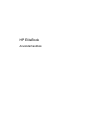 1
1
-
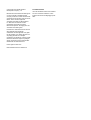 2
2
-
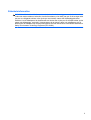 3
3
-
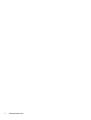 4
4
-
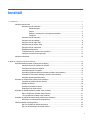 5
5
-
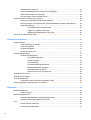 6
6
-
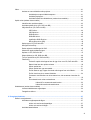 7
7
-
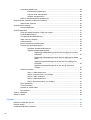 8
8
-
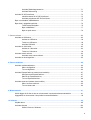 9
9
-
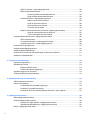 10
10
-
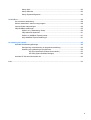 11
11
-
 12
12
-
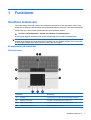 13
13
-
 14
14
-
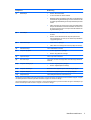 15
15
-
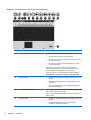 16
16
-
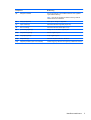 17
17
-
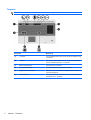 18
18
-
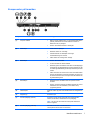 19
19
-
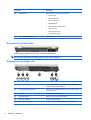 20
20
-
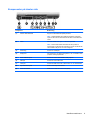 21
21
-
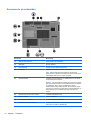 22
22
-
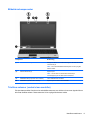 23
23
-
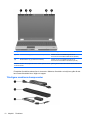 24
24
-
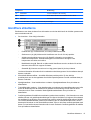 25
25
-
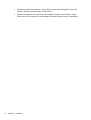 26
26
-
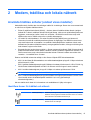 27
27
-
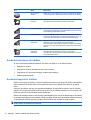 28
28
-
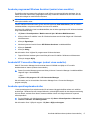 29
29
-
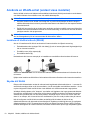 30
30
-
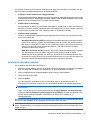 31
31
-
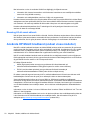 32
32
-
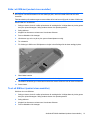 33
33
-
 34
34
-
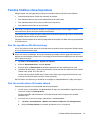 35
35
-
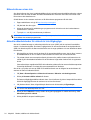 36
36
-
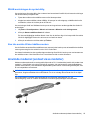 37
37
-
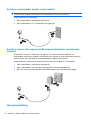 38
38
-
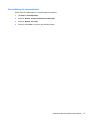 39
39
-
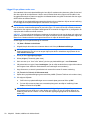 40
40
-
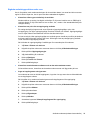 41
41
-
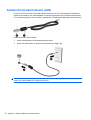 42
42
-
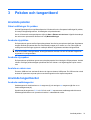 43
43
-
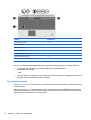 44
44
-
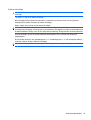 45
45
-
 46
46
-
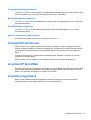 47
47
-
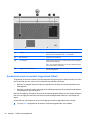 48
48
-
 49
49
-
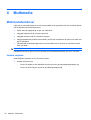 50
50
-
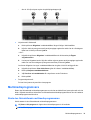 51
51
-
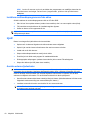 52
52
-
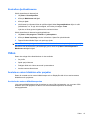 53
53
-
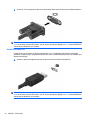 54
54
-
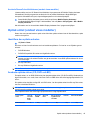 55
55
-
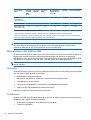 56
56
-
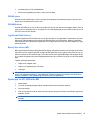 57
57
-
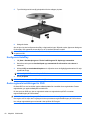 58
58
-
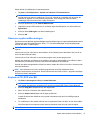 59
59
-
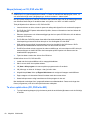 60
60
-
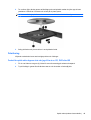 61
61
-
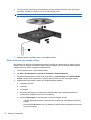 62
62
-
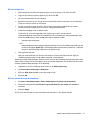 63
63
-
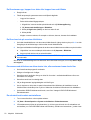 64
64
-
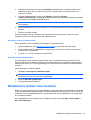 65
65
-
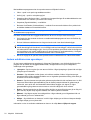 66
66
-
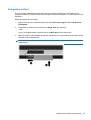 67
67
-
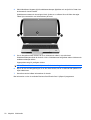 68
68
-
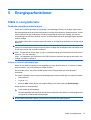 69
69
-
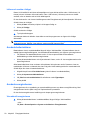 70
70
-
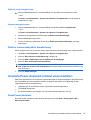 71
71
-
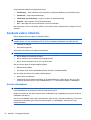 72
72
-
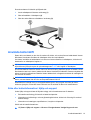 73
73
-
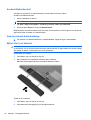 74
74
-
 75
75
-
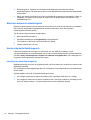 76
76
-
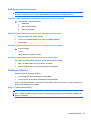 77
77
-
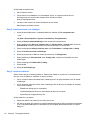 78
78
-
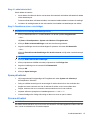 79
79
-
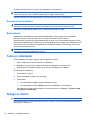 80
80
-
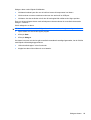 81
81
-
 82
82
-
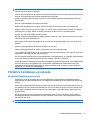 83
83
-
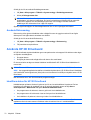 84
84
-
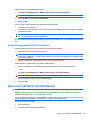 85
85
-
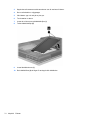 86
86
-
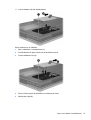 87
87
-
 88
88
-
 89
89
-
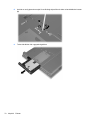 90
90
-
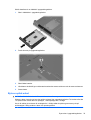 91
91
-
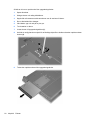 92
92
-
 93
93
-
 94
94
-
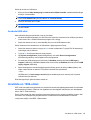 95
95
-
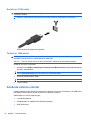 96
96
-
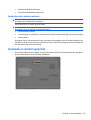 97
97
-
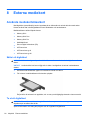 98
98
-
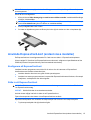 99
99
-
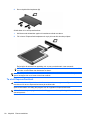 100
100
-
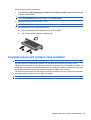 101
101
-
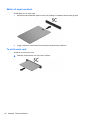 102
102
-
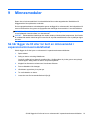 103
103
-
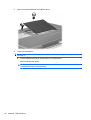 104
104
-
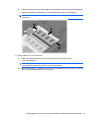 105
105
-
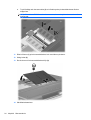 106
106
-
 107
107
-
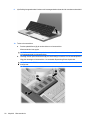 108
108
-
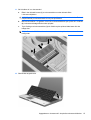 109
109
-
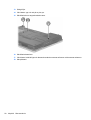 110
110
-
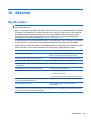 111
111
-
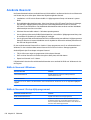 112
112
-
 113
113
-
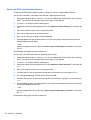 114
114
-
 115
115
-
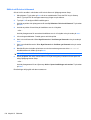 116
116
-
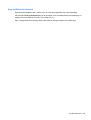 117
117
-
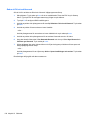 118
118
-
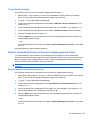 119
119
-
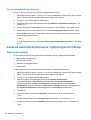 120
120
-
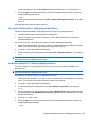 121
121
-
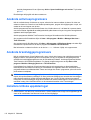 122
122
-
 123
123
-
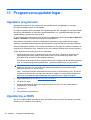 124
124
-
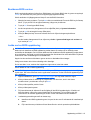 125
125
-
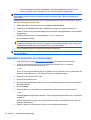 126
126
-
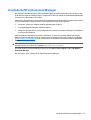 127
127
-
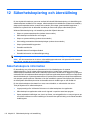 128
128
-
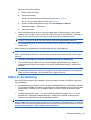 129
129
-
 130
130
-
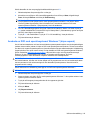 131
131
-
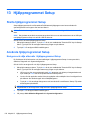 132
132
-
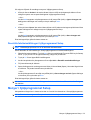 133
133
-
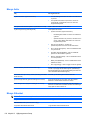 134
134
-
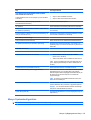 135
135
-
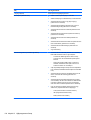 136
136
-
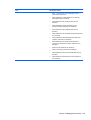 137
137
-
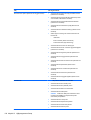 138
138
-
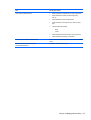 139
139
-
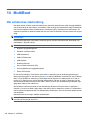 140
140
-
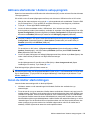 141
141
-
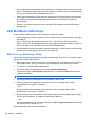 142
142
-
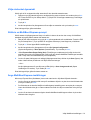 143
143
-
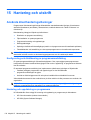 144
144
-
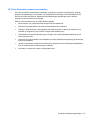 145
145
-
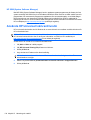 146
146
-
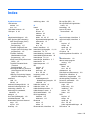 147
147
-
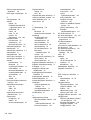 148
148
-
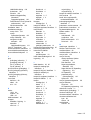 149
149
-
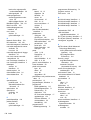 150
150
-
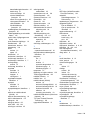 151
151
-
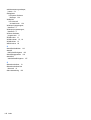 152
152
-
 153
153
HP EliteBook 8740w Mobile Workstation Användarmanual
- Typ
- Användarmanual
- Denna manual är också lämplig för
Relaterade papper
-
HP EliteBook 8740w Mobile Workstation Användarmanual
-
HP EliteBook 8440p Notebook PC Användarmanual
-
HP 620 Notebook PC Användarmanual
-
HP EliteBook 8440p Notebook PC Användarmanual
-
HP EliteBook 8440p Notebook PC Användarmanual
-
HP ProBook 4435s Notebook PC Användarguide
-
HP ProBook 4525s Notebook PC Användarmanual
-
HP ProBook 4525s Notebook PC Användarmanual
-
HP EliteBook 2540p Notebook PC Användarmanual
-
HP EliteBook 2540p Notebook PC Användarmanual